Creí que mi papá era mi héroe... hasta que descubrí las cartas ocultas de mi mamá


Hoy texteamos más palabras de las que pronunciamos, ya que nuestras conversaciones principalmente fluyen en la mensajería instantánea. Genial.guru reunió todas las funciones importantes para que tus conversaciones en línea sean de lo más confortable.
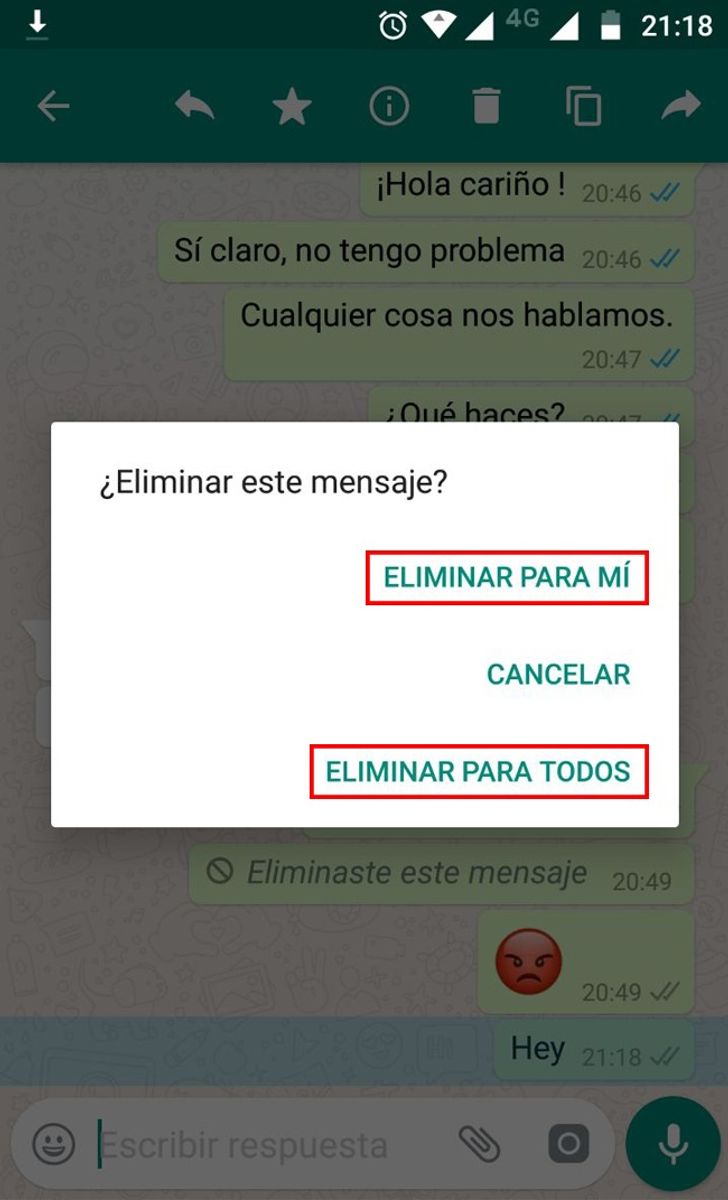
Ahora no tienes de qué preocuparte si tu confesión de ternura hacia tu querida le llegó a tu jefe. Solamente borra el mensaje de la conversación. Sin embargo, hay ciertos matices:
Para eliminar un mensaje, haz clic en él y selecciona "Eliminar". Después de esto, estarán disponibles las opciones "Eliminar para mí" o "Eliminar para todos".
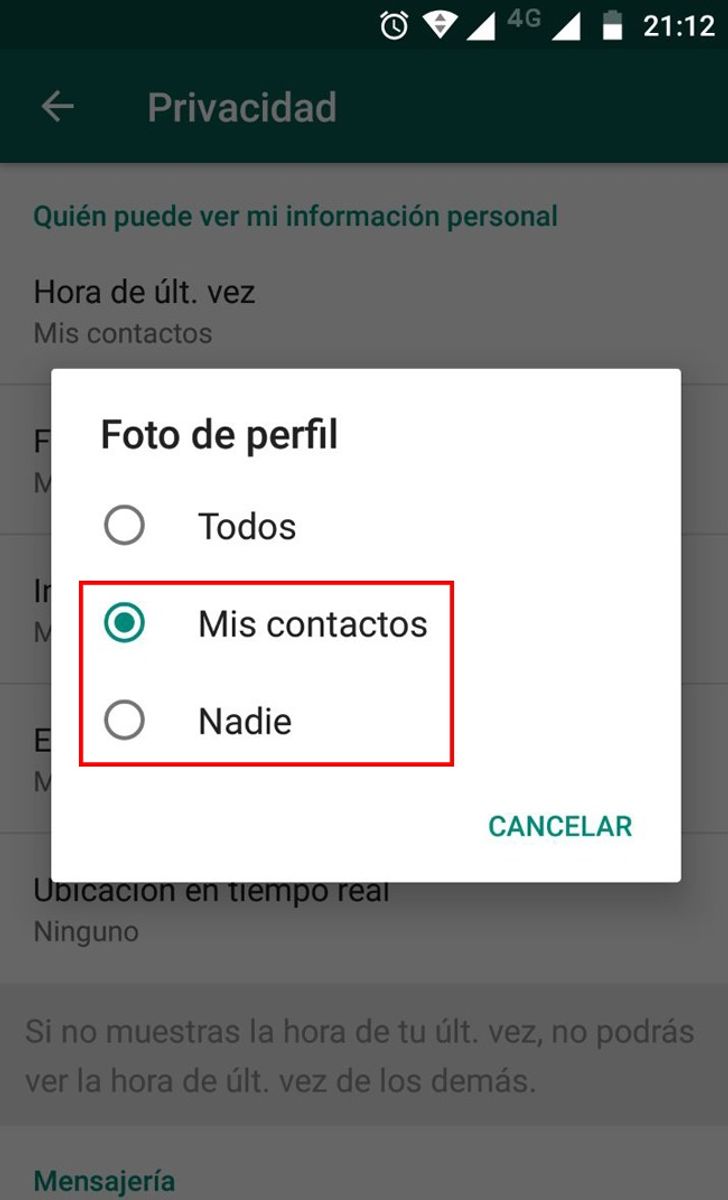
Simplemente configura tu cuenta y tu foto de perfil estará disponible solo para personas cercanas. Esto se puede hacer de la siguiente manera: "Ajustes" - "Cuenta" - "Privacidad" - "Foto de perfil".
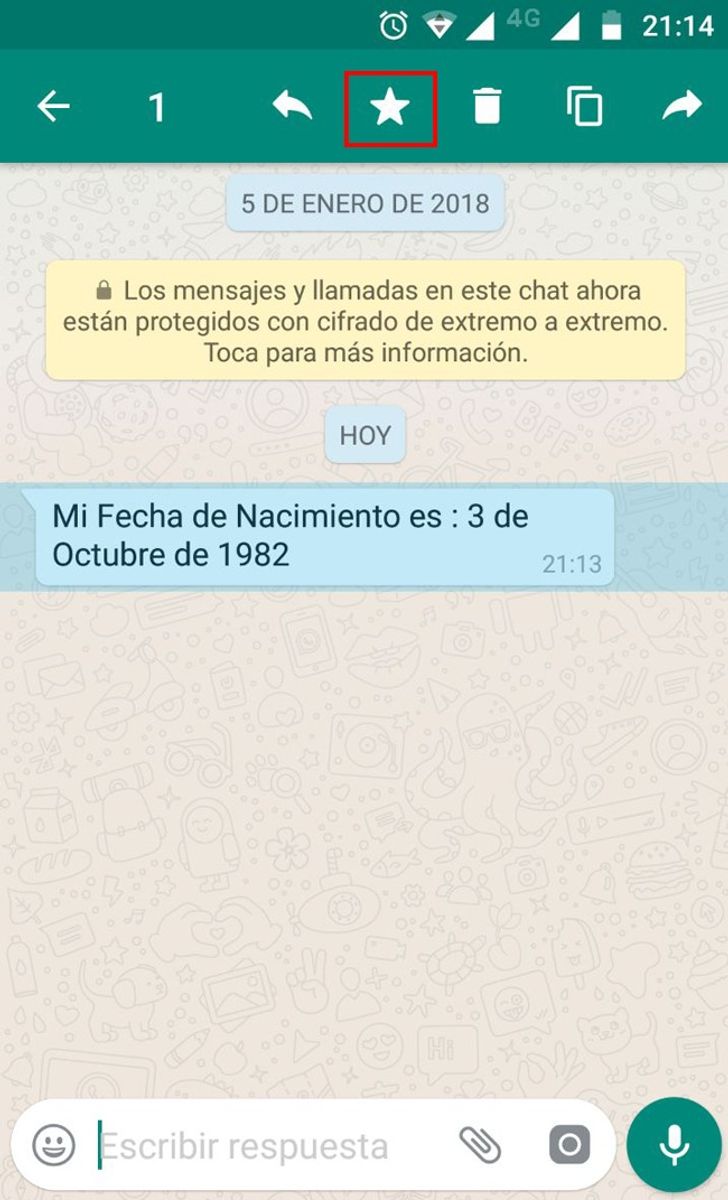
Muchos mensajes contienen información importante, por ejemplo, una dirección que necesites, el nombre de un buen médico o la dirección de un increíble bar que te recomendaron tus amigos. Puedes marcarlos: mantén presionado el mensaje que quieres guardar y haz clic en la estrella del menú. Después búscalos rápidamente en la sección "Mensajes destacados".
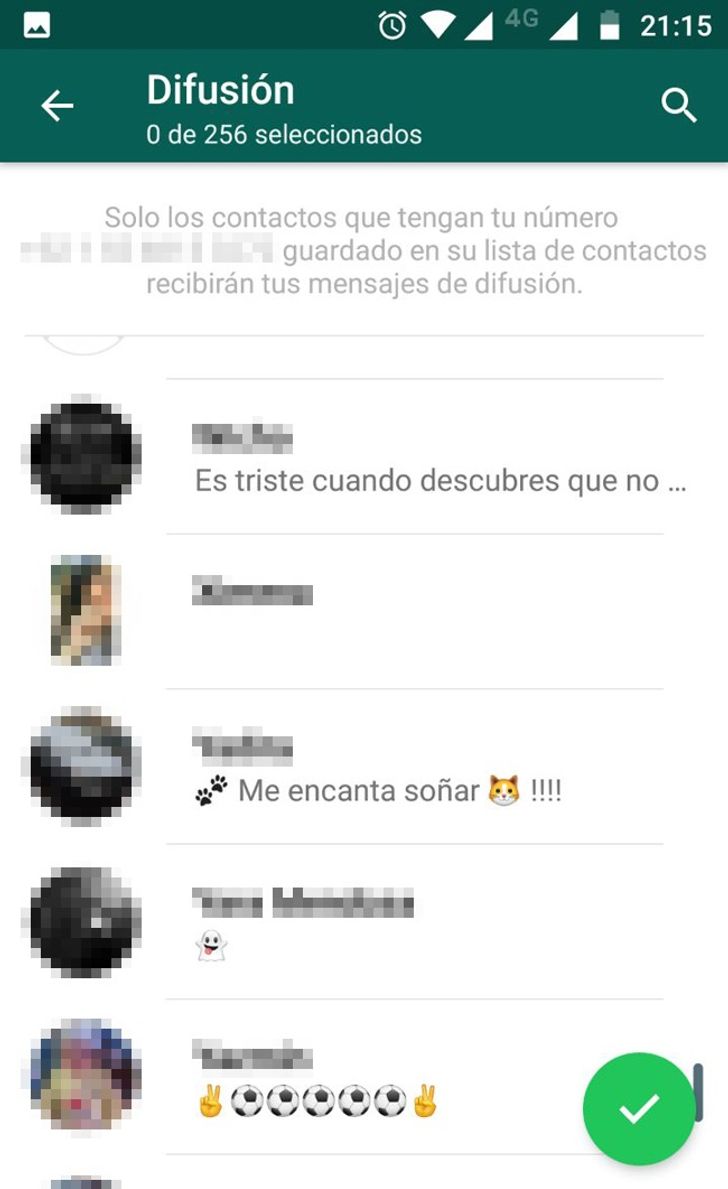
Si necesitas notificar a un grupo grande de amigos sobre una próxima fiesta, entonces la mejor manera es la "difusión". No tienes que preocuparte por crear chats en grupo. Simplemente ve a "Configuración" - "Nueva difusión".
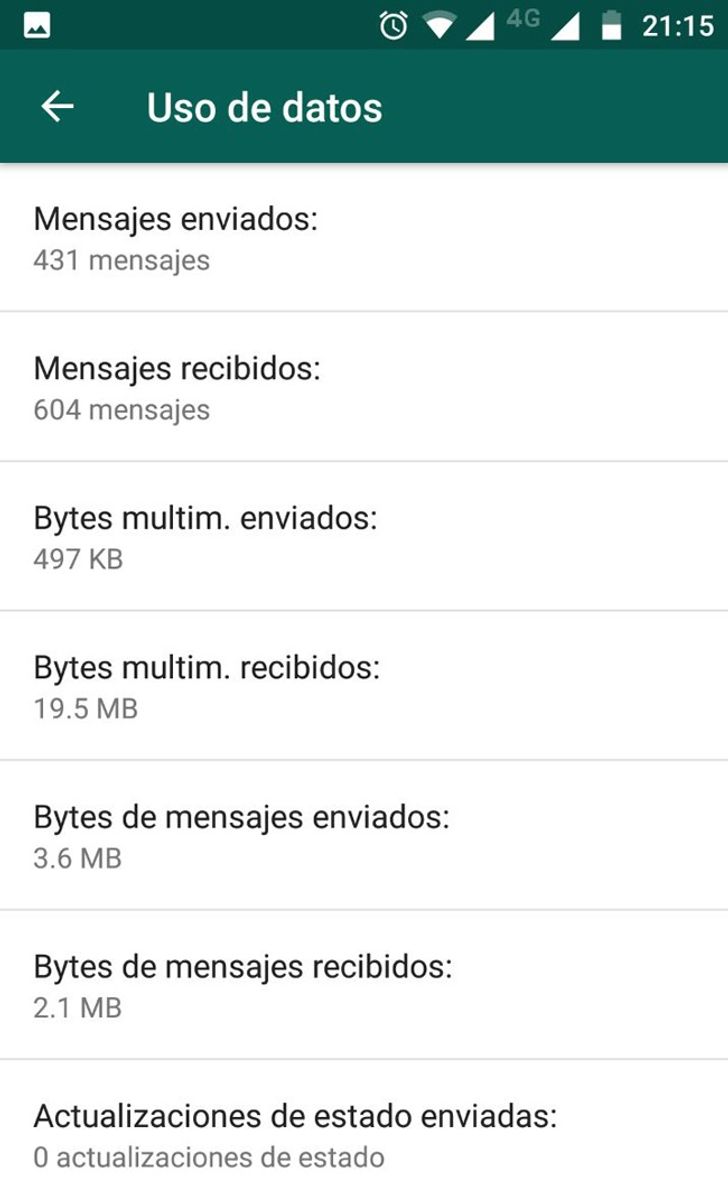
Hoy en día, la amistad no se mide por años o reuniones conjuntas. Hoy se mide en kilobytes. Organiza una competencia entre amigos y verás quién de ustedes es el usuario más activo. Ve a "Ajustes" - "Datos y almacenamiento" - "Uso de datos" y disfruta de las estadísticas.

Para marcar un texto importante, utiliza el formato habitual como en Microsoft Word. Para texto en negritas, coloca un asterisco al inicio y al final de la frase deseada. Para cursiva, solo tienes que colocar un guión bajo antes y después de la oración. Para escribir tachado, utiliza las virgulillas de la misma manera.
Durante una comunicación activa surgen muchos chats y a veces es importante cambiar rápidamente entre ellos. Para no perder tiempo al volver al menú principal, simplemente desliza hacia la izquierda y verás todos los chats activos. Con un doble clic, te moverás entre ellos.
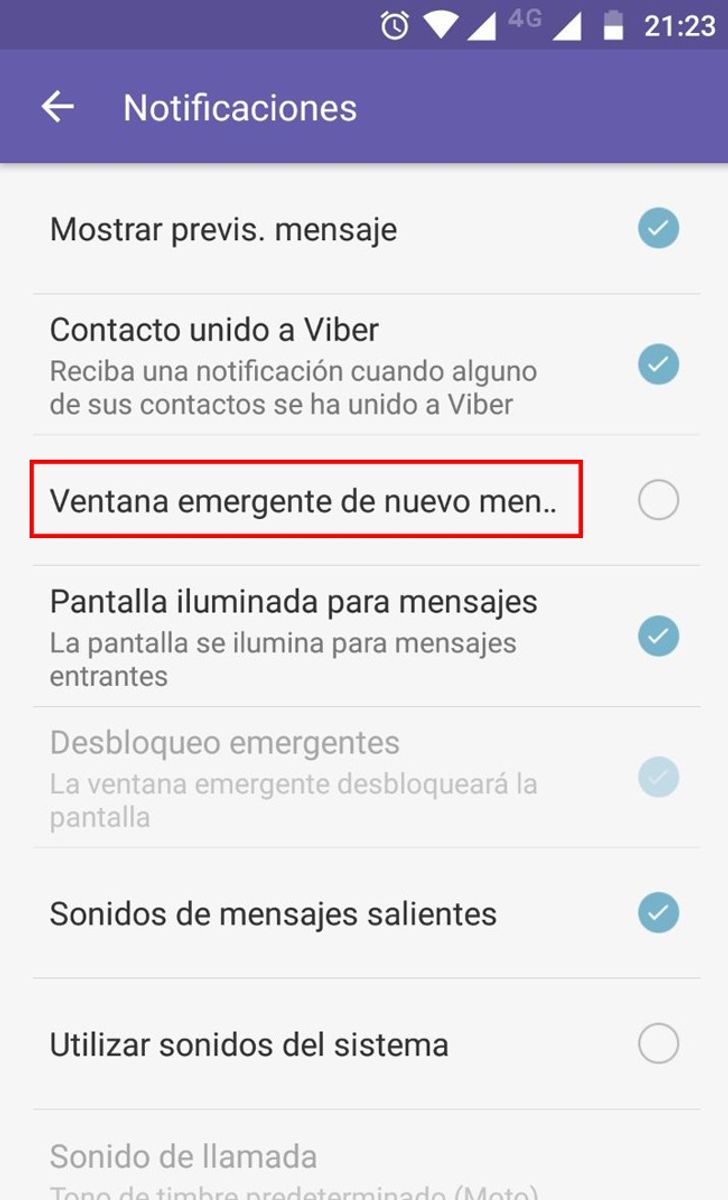
Uno de los momentos más irritantes en Viber es cuando surge una gran cantidad de ventanas emergentes al recibir nuevos mensajes. Esto hace que se active automáticamente la luz de fondo de la pantalla. En primer lugar, es un consumo extra de batería y en segundo lugar, cualquiera puede leer el mensaje si dejas tu teléfono sobre la mesa. Ve a "Configuración" - "Notificaciones" y desmarca la opción de "Ventana emergente de nuevo mensaje" y "Pantalla iluminada para mensajes".
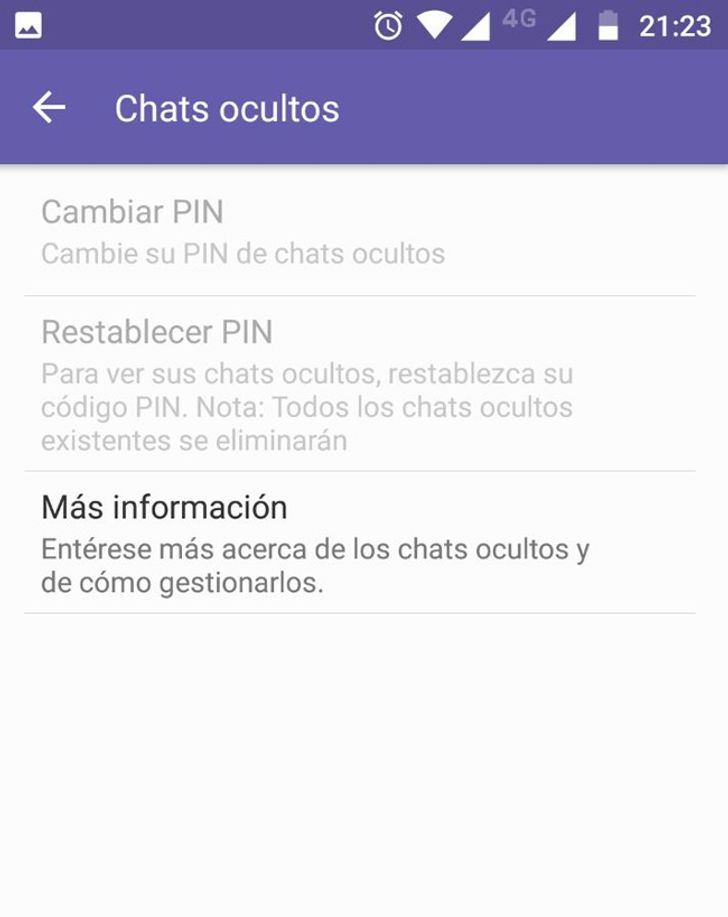
Todos tenemos secretos. Y la pregunta principal es: ¿cómo ocultarlos correctamente? Viber tiene una gran característica: chats ocultos. Estos te permitirán establecer un código PIN en conversaciones separadas. Para hacerlo, abre el chat deseado, dirígete a "Información de chat", selecciona "Ocultar este chat" y después configura tu código PIN.
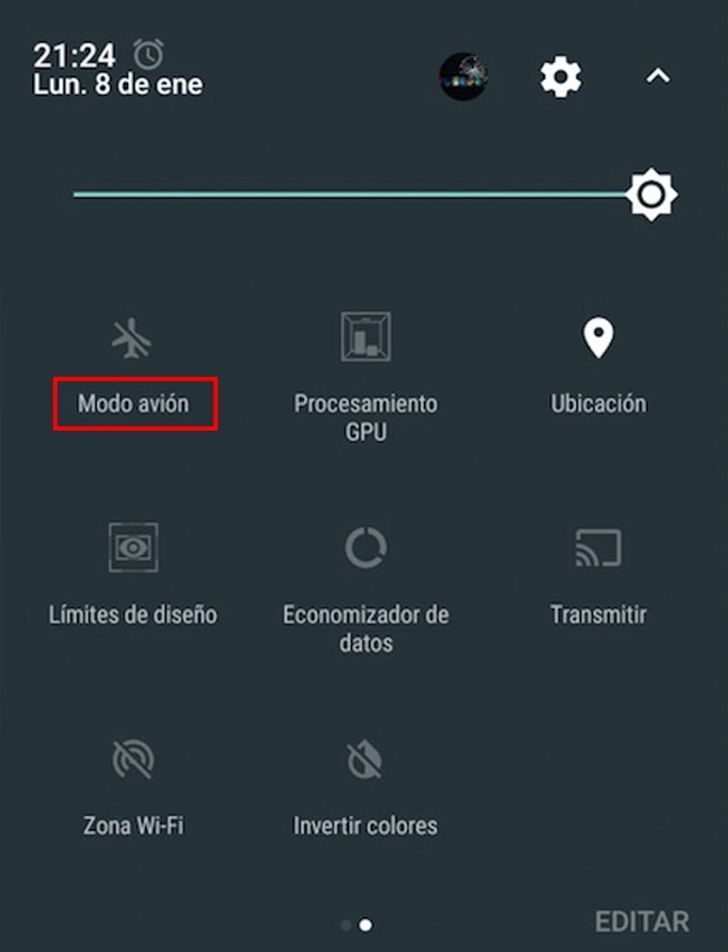
Cuando no desees mostrar que has estado en línea y has leído los mensajes, simplemente activa el "Modo avión", ve a Viber y lee los mensajes que necesites. Después desactiva el "Modo avión". El interlocutor no verá el ícono de que has leído su mensaje.
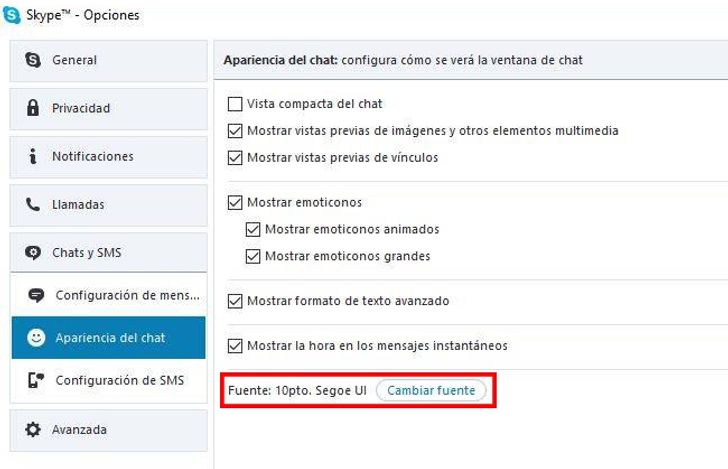
Por defecto, los mensajes en Skype se escriben en un tamaño de fuente de ocho, lo cual genera incomodiad al leer si tienes una mala vista. Pero los usuarios avanzados saben que el tamaño del texto de los mensajes se puede cambiar de la siguiente manera: "Herramientas" - "Configuración" - "Chats y SMS" - "Apariencia del chat" - "Cambiar fuente".
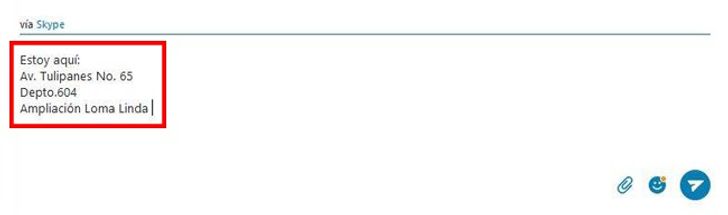
Los mensajes en Skype se envian después de presionar Enter. Cuando necesitas comenzar una nueva línea, por ejemplo, al escribir una dirección, ella se desplaza automáticamente al comienzo del siguiente mensaje. Para saltar a otro renglón en el mensaje actual, en lugar de enviar un mensaje al presionar Enter, usa la combinación Shift + Enter.
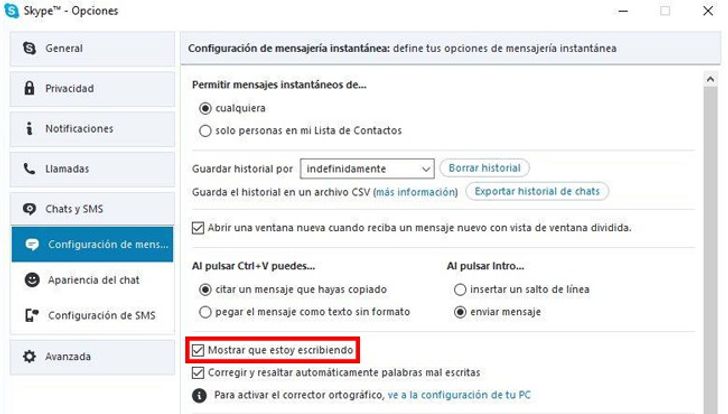
Cuando te escribes con alguien en el chat, el interlocutor ve un ícono de un lápiz en movimiento que indica que has comenzado a escribir un nuevo mensaje. No siempre esta función es útil, especialmente cuando no sabes qué decir y editas el mensaje diez veces. Ve a "Herramientas" - "Opciones" - "Chats y SMS" - "Configuración de chat" - "Mostrar opciones avanzadas" y desmarca la opción "Mostrar lo que estoy escribiendo".
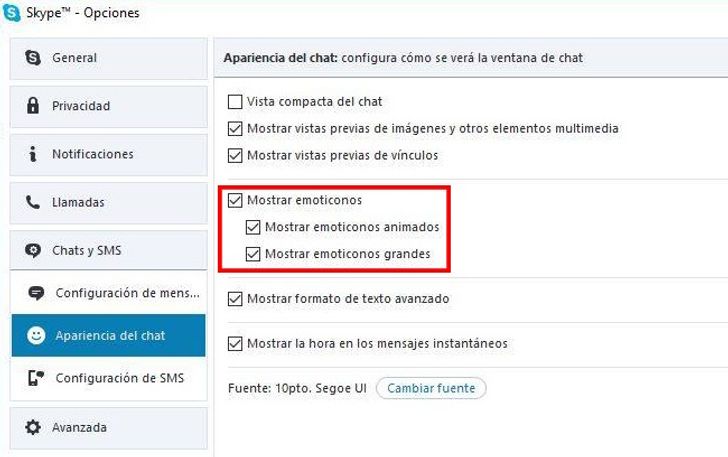
A veces molestan y distraen, especialmente durante una conversación importante. Ve a "Herramientas" - "Opciones" - "Chats y SMS" - "Apariencia del chat". Allí puedes elegir mostrar emoticones animados y grandes, y si desmarcas la opción, entonces los emoticones se convertirán en emoticones normales sin movimientos.

Si te comunicas con varias personas al mismo tiempo, pero no te sientes cómodo al cambiar entre las ventanas, puedes abrir varias: simplemente ve al menú "Ver" - "Vista compacta". Para volver a la vista estándar de Skype, ve al menú "Ver" - "Visualización de la ventana dividida".











